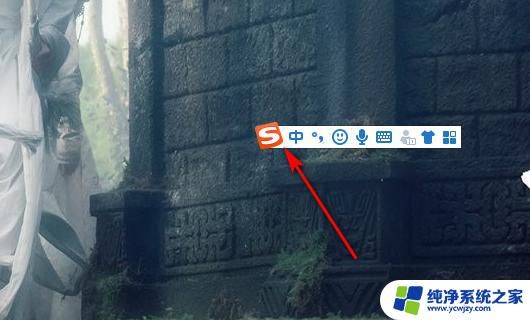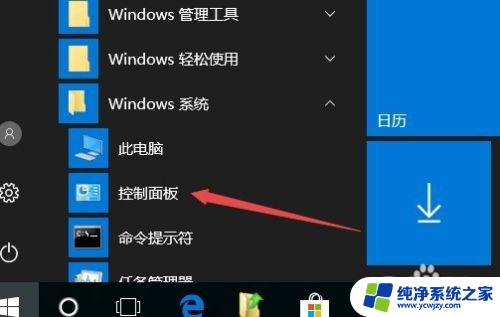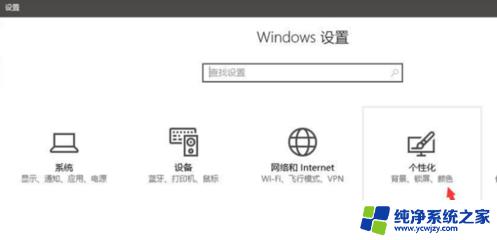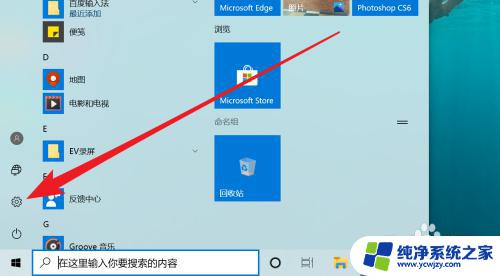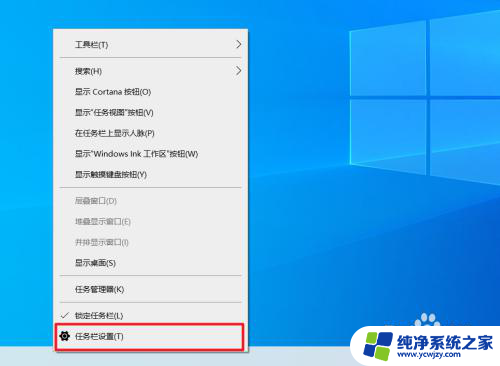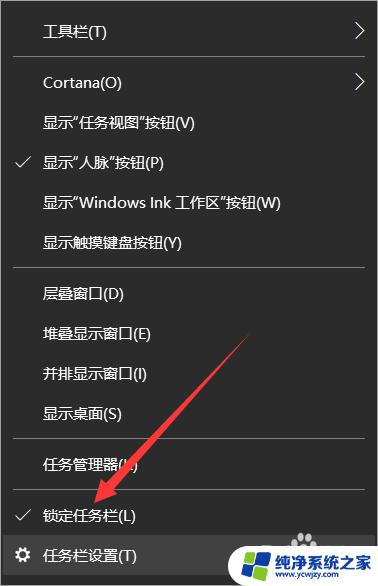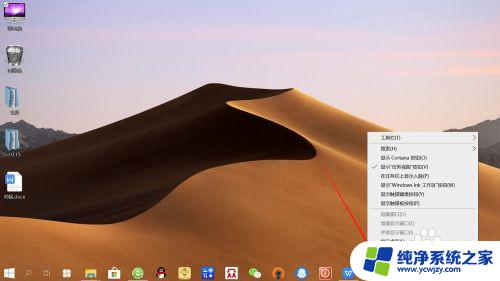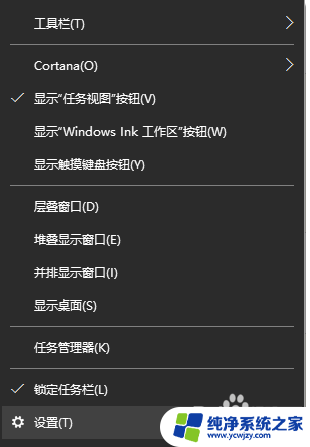win10任务栏找不到输入法了 win10家庭版任务栏输入法消失怎么办
Win10任务栏找不到输入法了,可能是由于系统设置问题导致输入法消失,如果是Win10家庭版任务栏输入法消失,可以尝试重新启动电脑或者检查系统更新,也可以通过在设置中重新启用输入法来解决问题。也可以尝试通过重新安装输入法程序或者恢复系统默认设置来修复输入法消失的情况。希望以上方法能够帮助您解决Win10任务栏输入法消失的问题。
步骤如下:
1.我们点击控制面板进入页面后发现并没有“语言”选项怎么?可以点击下方的搜索枉然后输入“语言”进行搜索,然后点击上方的搜索出来的“区域和语言设置”
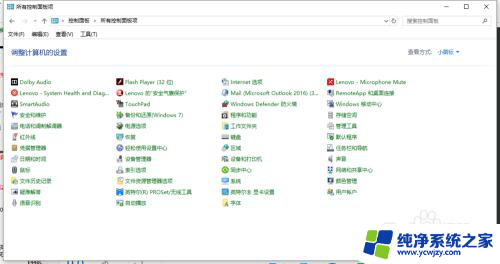
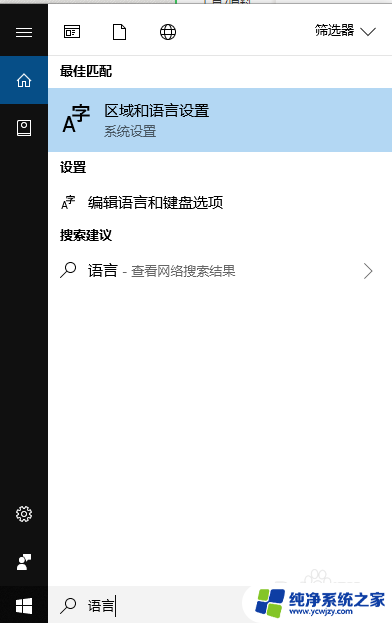
2.进入设置页面后并没有找到输入法选项,我们点击左侧的“区域和语言”选项
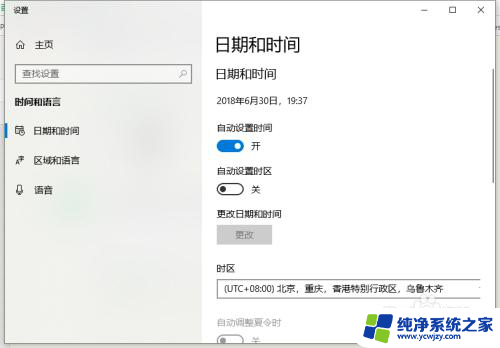
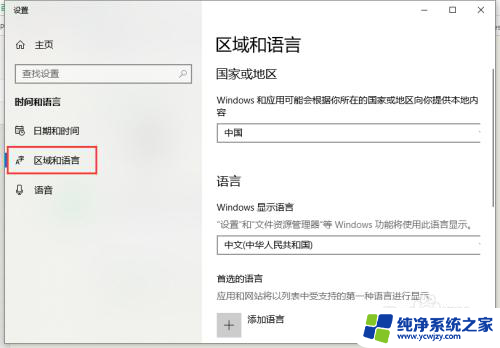
3.在区域和语言选项下找到相关设置下的“高级键盘设置”并打开
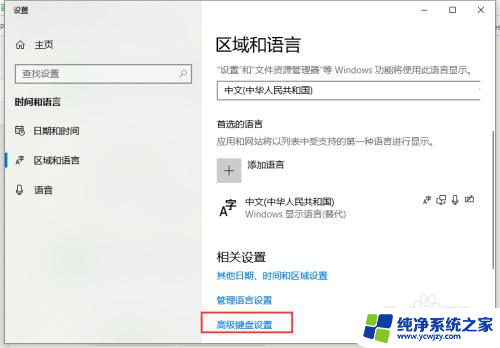
4.进入高级键盘设置页面后点击切换输入法选项下的“语言栏选项”
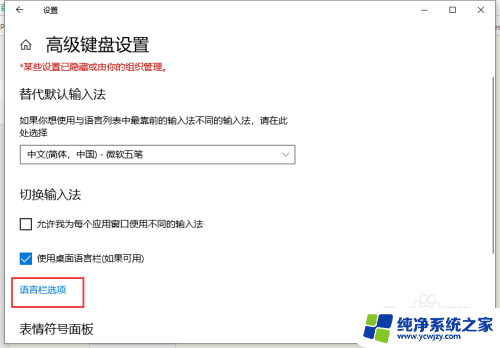
5.进入文本服务和输入语言页面后我们看到语言栏选项下面是“隐藏”状态,我们更改为“依靠任务栏”并点击下方的应用。我们看一下效果这时候输入法已经显示在屏幕的右下方了
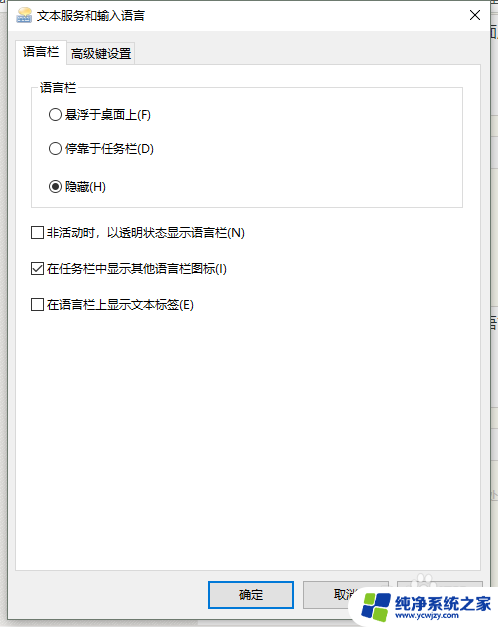
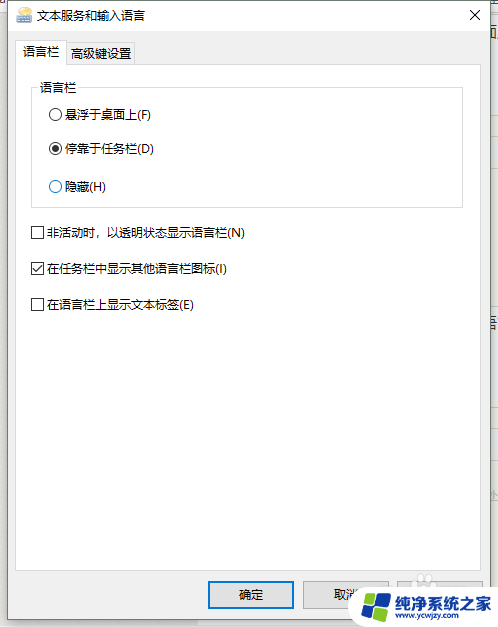
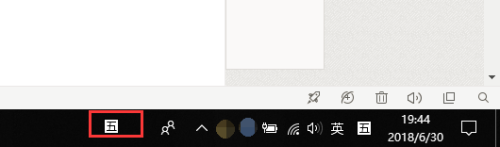
以上就是win10任务栏找不到输入法的全部内容,如果遇到这种情况,你可以按照以上步骤解决问题,非常简单快速。